Как включить символические ссылки в Windows, за минуту
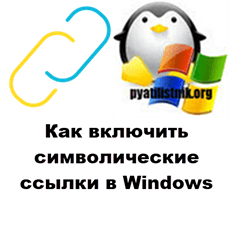
Добрый день! Уважаемые читатели и гости одного из крупнейших IT блогов в рунете. В минувший раз мы с вами успешно познакомились со встроенным антивирусом software reporter tool в Google Chrome. Идем далее и сегодня я вас научу включать символические ссылки в Windows и обходить ошибку "the symbolic link cannot be followed because its type is disabled" при попытке открыть сетевую шару. Сразу скажу, что делается это буквально за несколько кликов.
Ошибка the symbolic link cannot be followed because its type is disabled
Бывает так, что вы переходите в сетевую шару, знаете, что у вас точно есть туда доступ на все папки, пытаетесь ее открыть, но получаете ошибку:
Тут неопытный администратор подумаем, что проблема на уровне прав, а опытный увидит, что отключены символические ссылки для удаленного доступа.
Символьная ссылка, также называемая программная ссылка, представляет собой особый вид файла, который указывает на другой файл, подобно ярлыку в Windows или псевдониму Macintosh . В отличие от жесткой ссылки, символическая ссылка не содержит данных в целевом файле. Он просто указывает на другую запись где-нибудь в файловой системе. Это различие придает символическим ссылкам определенные качества, которых нет у жестких ссылок, например возможность ссылаться на каталоги или файлы на удаленных компьютерах
Как проверить статус доступа к символическим ссылкам
Тут в ход вступает знакомая нам утилита fsutil, о которой я уже рассказывал. Недавние примеры ее применения:
Чтобы просмотреть текущий статус параметров Symlink в вашей системе, выполните следующую команду из командной строки с повышенными привилегиями (администратора):
- Local to local symbolic links are enabled - говорит, что локальные символические ссылки, открываются локально
- Local to remote symbolic links are enabled - говорит, что локальные символические ссылки, открываются удаленно
- Remote to local symbolic links are disabled - Удаленные символические ссылки открываются локально, это нужно включить
- Remote to remote symbolic links are disabled - Удаленные символические ссылки открываются удаленно, это нужно включить
Чтобы устранить ошибку "the symbolic link cannot be followed because its type is disabled" нужно включить четвертый пункт "Remote to remote symbolic links are disabled". Для этого выполните команду:
Это включит удаленные символьные ссылки на удаленном хосте. Вы не увидите никакого ответа, если команда была успешной. Чтобы убедиться, что настройка обновлена, введите оценочный запрос еще раз.
Если вам также необходимо включить оценку удаленного и локального канала, вы можете заменить R2R:1 на R2L:1 в команде настройки поведения.
Как настроить символические ссылки через групповую политику
Откройте оснастку редактора групповой политики и перейдите в раздел:
Включаем тут нужный вам вариант.
На этом у меня все. С вами был Иван Сёмин, автор и создатель IT портала Pyatilistnik.org.

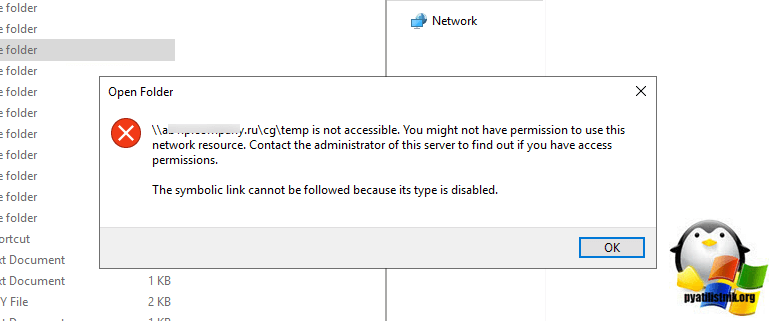
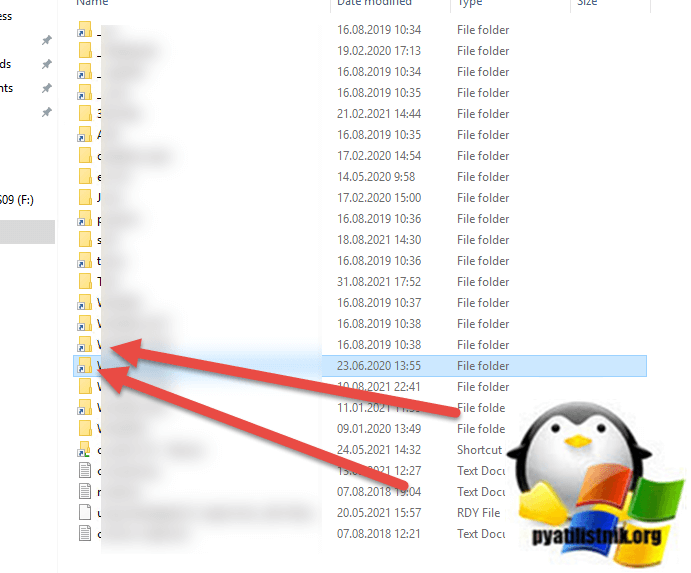
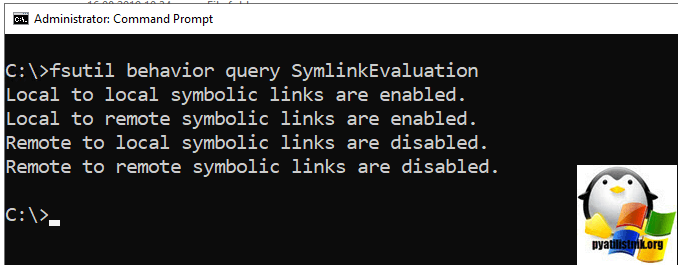
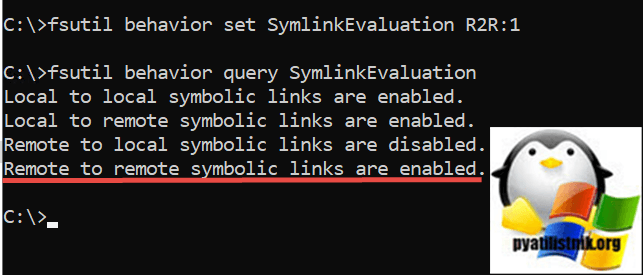
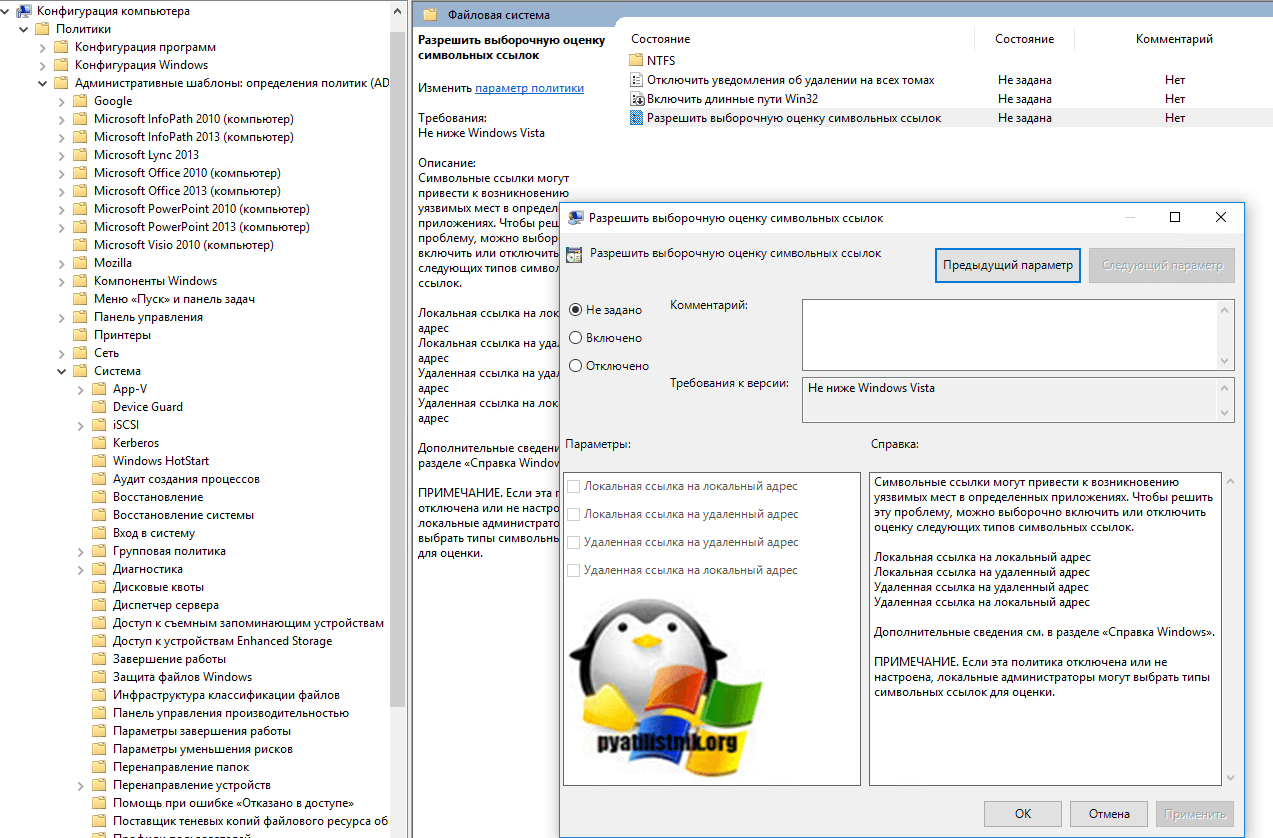






На работе тоже их использовать стали, очень удобно помогает при выносе большого профиля outlook.
Generally I don’t read post on blogs, but I wish to say that this write-up
very compelled me to try and do it! Your writing taste has
been amazed me. Thanks, very great article.
Мне нравится, когда люди собираются и делятся мнениями. Отличный блог, продолжайте в том же духе!
Добрый день!
Создал симлинк из одной папки на папку расположенную на другом файловом сервере. При переходе по симлинк папка открывается, однако создавать файлы и папки система не дает.
Выдает ошибку «Нет доступа к целевой папке, Вам необходимо разрешение на выполнение этой операции»
При переходе в папку по сетевому пути создание файлов и папок доступно.
Подскажите в чем может быть причина и как её устранить?
Справочно:
1. Права на папки и симлинк выставлены
2. Симлинки разрешены через GPO